ZubTitle(字幕生成器)是一款全剪辑平台通用的批量添加字幕软件,免安装,解压就可以用,工作原理跟用PS做的TXT转成PNG图片是同一个原理!

使用方法
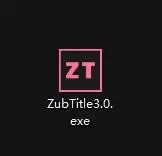
这是一个免安装软件
双击就可以使用
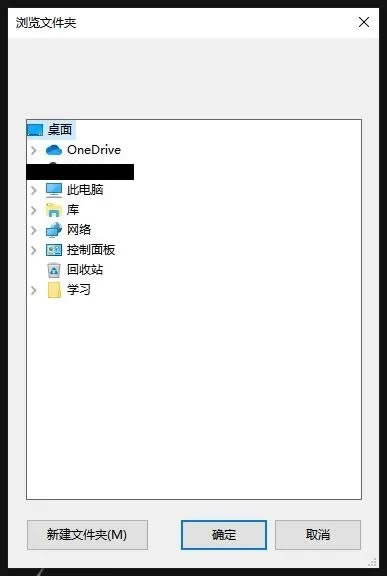
打开软件以后首先是选择生成的字幕图片的存储路径
如果点了取消或关闭就会默认保存在C盘
设置完成以后就是这个界面
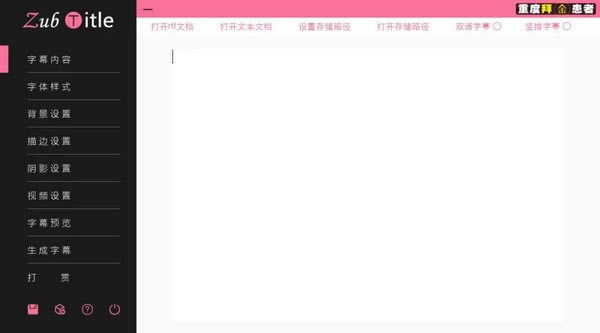
整体采用的是扁平化设计
配色参考了B站客户端的配色
一共有9个界面和5个总按钮
*个界面是【字幕内容】,其中有四个按钮和两个勾选框以及一个文本框
前两个按钮用来导入字幕内容,导入的内容会显示在下面的文本框中
*个rtf格式文档是Word早期的格式
在WORD里面文件另存为可以获取这个格式的文档
第二个是导入.txt格式的文本文档
每一次导入时
文本框原本的内容会被清空
然后存入新导入的内容
且导入的内容在文本框中也可以直接编辑
生成字幕的时候只以这个文本框的内容为准
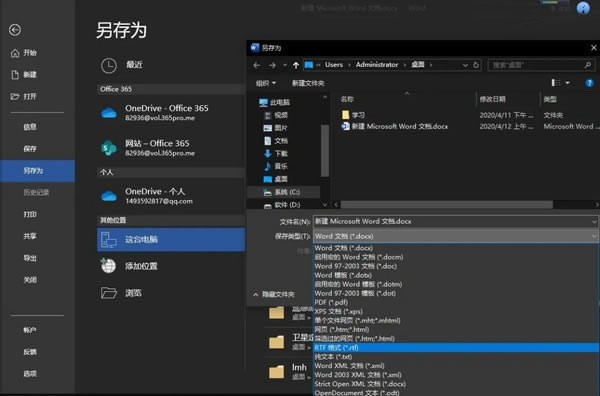
这个界面可以勾选双语字幕或竖排字幕
关于双语字幕,其实更准确的应该说双行字幕
因为即使两行都是一种语言也是可以的
值得注意的是,如果要生成双语字幕
字幕内容的行数需得是一一对应的偶数行
类似我上面打开的文档内容
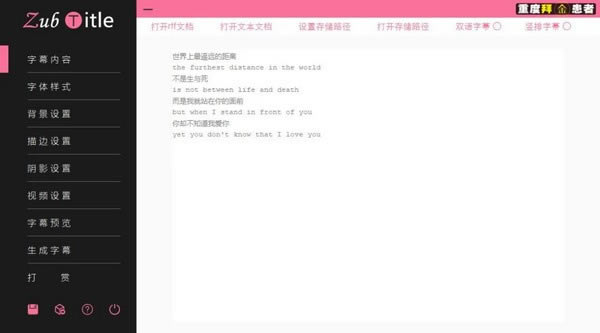
第二个界面是【字体样式】
其中的中文字体、英文字体、数字字体
分别对应*行字幕的中文、英文和数字的字体
如果在【字幕内容】界面勾选了双语字幕,就会再出现一行设置栏
关于一行字幕中的三种字体
英文字体设置的是从a-z和A-Z的字体
数字字体设置的是从0-9的字体
其余的包括标点符号和其他语言文字在内的所有字符的字体
都涵盖在中文字体里面
这主要是为了解决大家在给中文设置了一种美观的字体以后
但这种字体对英文或其他文字不兼容导致不显示的问题
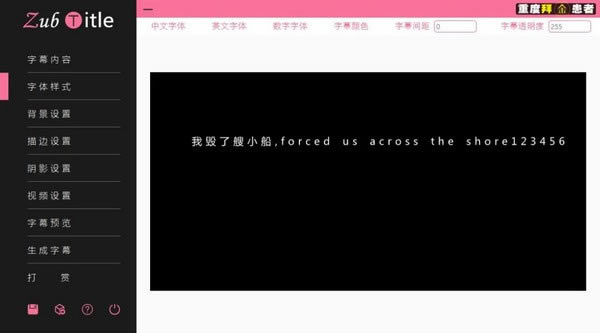
分别对应设置第二行字幕的各种字体和两行字幕间的偏移距离
【背景设置】界面给字幕设定一个背景颜色长条
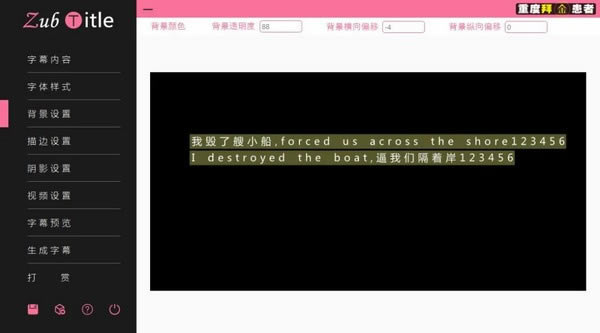
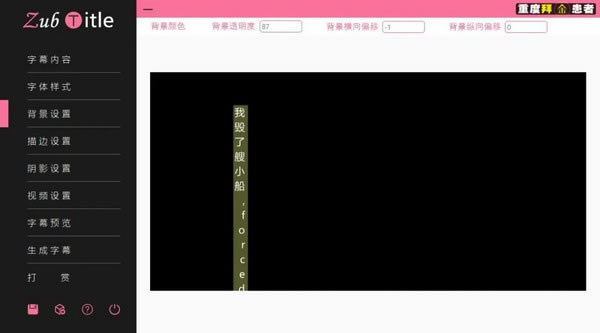
【描边设置】界面设置字幕的描边颜色、粗细、透明度
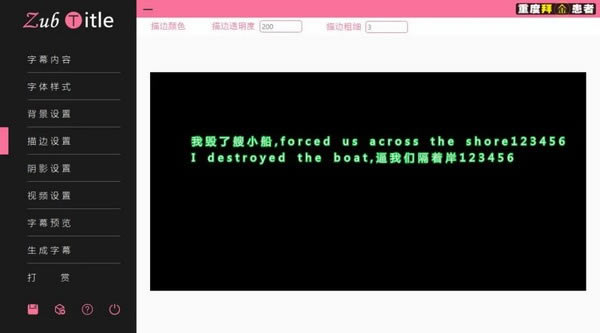
【阴影设置】界面设置字幕阴影的颜色、横向纵向偏移和透明度
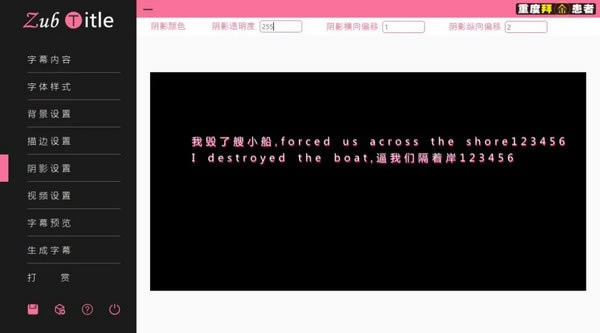
划重点:
在这四个界面中,都有一个黑色的预览框和一些参数输入框
黑色预览框中字体大小就是实际的大小,间距等也是真实间距
可以用来预览字幕的颜色,双语间距,背景阴影偏移等是否合适
黑色的预览框:
1、鼠标左键按住文字移动鼠标可拖动文字,预览遮挡部分,这并不改变字幕在实际生成的图片中的位置
2、鼠标点击滚轮按键使预览的文字回到初始位置,防止文字在拖动或设置过程中全被挡住消失不见
3、鼠标右键切换这个预览框的背景颜色为黑色或白色
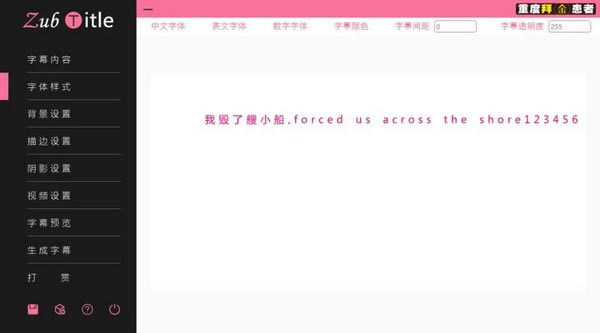
【视频设置】界面用来设置生成的字幕图片对应的视频分辨率的大小
单位就是像素
这里一定要设置准确
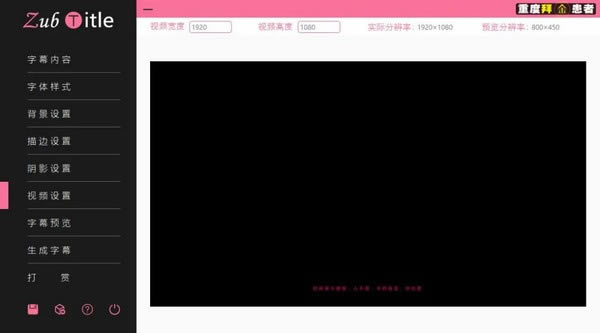
如果你在使用了这一款软件以后发现生成的字幕图片上有字幕
而导入pr或其他剪辑软件以后没有显示
基本可以断定就是这里没有设置准确的问题
【字幕预览】界面中
侧边距和底边距分别是字幕到视频的侧边和底边的距离
与视频分辨率的宽和高的百分比,取值从0-100
当选择横排字幕时
如果是居中对齐,侧边距对字幕不起作用
底边距用来调整字幕到视频下边界的距离占比
如果是左对齐或右对齐
侧边距分别为字幕到视频左边或右边的距离
与视频宽的百分比
简单来说
如果侧边距为6,对齐方式为右对齐,视频分辨率宽100
那么字幕到视频右边界的距离即为6像素
如果选择了竖排字幕
那么在这一界面没有将没有对齐方式选项
字幕的位置统一以侧边距和底边距设置*行字幕与视频的相对位置
这个字幕预览框是字幕与视频实际位置参考的预览框
可以用来判断字体大小和字幕位置是否合适
同样可以通过鼠标右键切换黑底和白底查看
另外,当【字幕内容】界面的文本框中有内容时
【视频设置】和【字幕预览】就会预览字幕内容中*长的一句话
用来判断是否超出视频边界
字幕内容框没有内容时还是会预览软件预设的内容
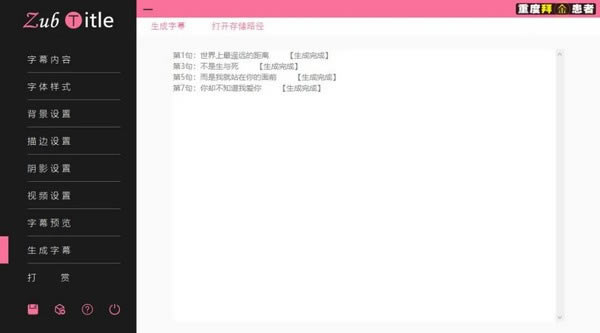
最后就是生成字幕了
生成好以后会弹出一个对话框告诉你那些行生成失败了
像这个就是每一行都生成成功了
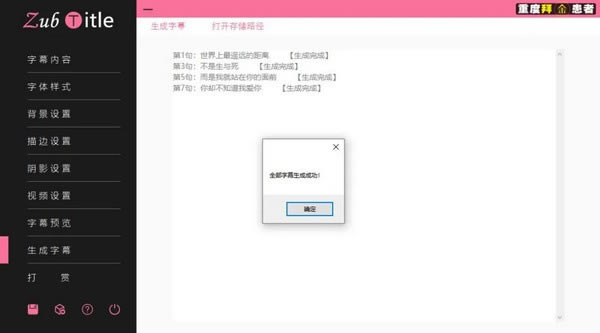
在设置的保存路径中会有两个文件夹
一个是字幕图片
还有一个是预览时生成的一些预览图片,可以删除
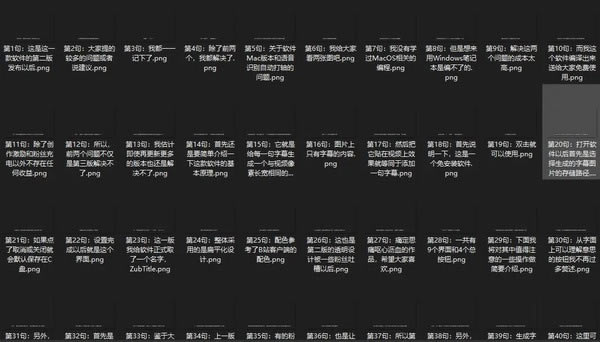
最后是下面的四个按钮和上面的一个按钮
第一个是保存当前工作的后缀为.zubtitle的工程文件
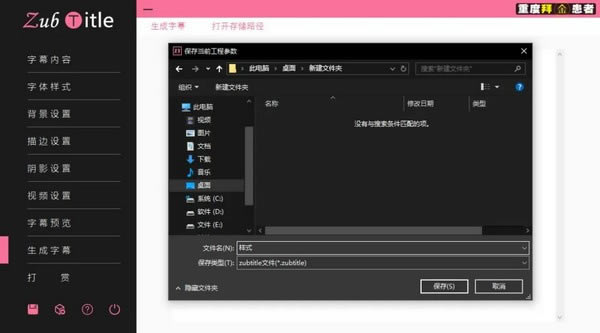
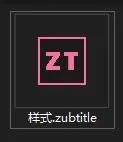
第二个是打开刚才那个工程文件
你在软件中的所有设置包括字幕内容都可以被保存
下次直接打开就好了
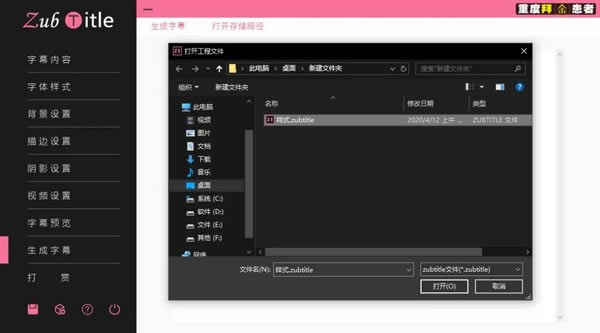
第三个是点开你正在看的这篇文章
第四个是关闭软件
上面那个横线是*小化窗口
腾讯视频官方版 | 45.34MB
爱奇艺视频官方正式版 | 35.10MB
暴风影音最新版下载 | 50.3MB
酷狗音乐2022下载 | 37MB